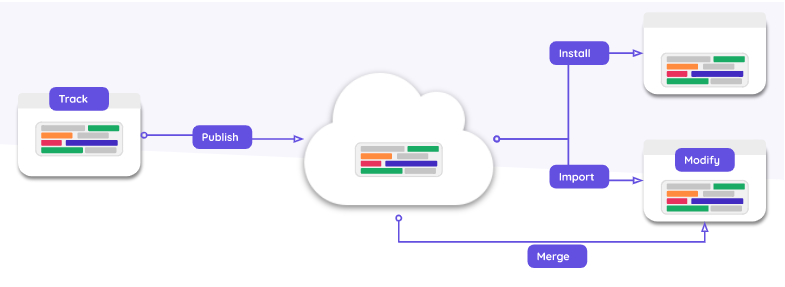
Bit是一个开源cli工具,用于跨项目和存储库的隔离组件进行协作。
使用Bit将离散的组件从存储库或项目分发到独立的可重用包中,并在整个应用程序中使用它。 您可以设置自己的服务器来进行组件协作,也可以使用bit.dev云托管进行私有和公共组件共享。
Bit简化了UI组件上的协作过程。团队成员可以共享,维护和同步来自不同项目的隔离组件。
Bit 相关概念
Bit 的流程很类似 git,需要分享的组件先 add 进来,依赖分析通过后,再 tag 个版本,接下来就可以 export 到远端了,其他人要用就 import 到自己的项目里就行
- Workspace
- 代表当前项目目录,相关 bit 操作都会在 workspace 里进行,使用
bit init初始化
- 代表当前项目目录,相关 bit 操作都会在 workspace 里进行,使用
- Scope
- 类似 npm 里面的 scope 的概念,bit 里的组件 id 组成是
<scope>/<namespace>/<component-name>,其中 namespace 可以省略( 以下例子中使用 share 作为 scope ) - 比如要分享个 dialog 组件,就是
share/dialog,还可以用 namespace 来做个组件包,比如开发者下的 dialogshare/developer/dialog
- 类似 npm 里面的 scope 的概念,bit 里的组件 id 组成是
常用命令
# 查看远端某个scope下所有组件
bit list -s share
# 查看当前status
bit status
# 取消 add 进去的组件
bit untrack <component-id>
#取消 tag
bit untag <component-id>
#当前项目同步远端数据(比如新 clone 了一个使用了 bit 的项目,可以用这个命令同步下组件数据)
bit import
# 将引用到的包全部改为 link 的模式(新 clone 的项目装好依赖后,修改引用的包的代码是不会实时生效的,用了 link 后就能实时生效了)
bit link
# import 组件时不自动安装依赖
bit import <component-id> --skip-npm-install
# import 代码片段
bit import <component-id> --snippet
# 将其他文件或文件夹加入到已经存在的组件中
bit add path/to/file --id <component-id>使用方法
先全局安装
npm install bit-bin -g在项目中使用
进入项目根目录,然后运行
bit init非 git 目录初始化还会多个.bit文件夹,需要把.bit加到 .gitignore 里面
项目下就会多出个.bitmap文件,如果没有 package.json 的话,还会生成个bit.json文件,如果有 package.json 的话,bit 会把配置写入 package.json
修改 package.json 里的 bit 配置 (如果有 bit.json 就修改这个文件对于的字段)
{
"bit":{
"env":{
},
"componentsDefaultDirectory":"src/components/{name}",
"packageManager":"yarn"
}
}
组件安装的目录用
componentsDefaultDirectory 控制,可以根据需要自己修改,更详细的用法可以参考 teambit 的官方文档
分享一个组件
最佳实践:一个分享出去的组件,组件相关逻辑最好都包含在一个文件夹里面,这样通用性最强。如果是业务组件,相关的 service, model 最好也都在这个组件的文件夹下面,然后动态挂到全局的 store 上。如果依赖别文件夹的组件,被依赖的组件最好也发到 bit 上。
假如有个组件在 src/components/MyDrawer 需要分享,先运行
bit add src/components/MyDrawer
# 还可以使用 -n 指定 namespace,这样组件名就是 developer/my-drawer
bit add src/components/MyDrawer -n developer接下来看看 status 是不是依赖都满足了,组件名默认会转换成 kebab-case
bit status假如提示缺少依赖 Icon,可以把依赖的文件夹也 add 为一个新的组件
bit add src/components/Icon如果 Icon 只有 MyDrawer 使用的话,也可以把 Icon 直接加入到 MyDrawer
bit add src/components/Icon --id my-drawer组件要先 tag 才能发送到远端,用 tag 给组件打上版本
bit tag <component-id> <version> 其中 <version> 不填的话,默认 0.0.1 或者在原有版本上 patch+1
# 需要先把依赖的组件打上 tag
bit tag icon
bit tag my-drawer分享到远端
bit export [scope] icon
bit export [scope] my-drawer其他项目可以通过 import 来使用组件
bit import [scope]/my-drawer常用场景
1. 作为组件分享工具
走正常的 add tag export 的流程,处理好依赖即可,如果是公共依赖,可以在 package.json 的 bit 字段里面加入 override 来覆盖依赖
“-” 用来标记删除这个依赖
{
"bit":{
"env":{
},
"componentsDefaultDirectory":"components/{name}",
"packageManager":"yarn",
"overrides":{
"response/base":{
"dependencies":{
"react":"-"
},
"peerDependencies":{
"react":"^16.8.0"
}
}
}
}
}2. 作为代码片段分享工具
这个场景下只是单纯想要分享代码片段,不关注代码的依赖关系,可以跳过些依赖的限制,快速分享代码
# 首先将文件夹作为组件来跟踪
# dir 会作为 component-id 建议加上 -n 添加上 namespace, 最终 component-id 就是 <namespace>/<dirname>
bit add path/to/dir -n shining
# 上面这条命令会产生个 component-id 是 shining/dir 的组件
# 查看当前的状态,过一遍依赖,如果是有必要分享的依赖,建议先处理完
bit status
# tag 一个组件,只有 tag 过的组件才能分享到远端 --ignore-unresolved-dependencies 这个选项用于跳过依赖检查,因为分享代码片段可能不太关注依赖,但是如果是个多项目使用的组件,一定要管理好依赖
bit tag --ignore-unresolved-dependencies <component-id>
# export 到远端
bit export share <component-id>
# 别的项目引入
# 如果没有 init 过需要先,然后修改 package.json 的配置,符合自己项目的要求
bit init
# 引用组件,因为是代码片段,所以完全不关注依赖的包,所以加上两个 flag --ignore-package-json 不生成 package.json --skip-npm-install 跳过 npm 安装
bit import share/<component-id> --ignore-package-json --skip-npm-install
# 0.0.7 版本以后可以用一个 flag --snippet 打开
bit import --snippet share/<component-id>
最后附上Bit官网:




















 4414
4414











 被折叠的 条评论
为什么被折叠?
被折叠的 条评论
为什么被折叠?








